Minecraft లోని అనంత ప్రపంచం మీరు అన్వేషించడానికి వేచి ఉంది, కానీ మీరు ప్రవేశించలేరు. ఇది ఎప్పటికీ ప్రతిస్పందించదు. ఎంత చిరాకుగా ఉంది! చింతించకండి, Minecraft స్పందించకపోవడం కొత్తేమీ కాదు. వేలాది మంది ఆటగాళ్లు ఇదే సమస్యను నివేదిస్తున్నారు. శుభవార్త ఏమిటంటే మీరు దానిని సులభంగా పరిష్కరించవచ్చు.
Minecraft ఎందుకు స్పందించడం లేదు?
మెరుగైన గేమింగ్ అనుభవాన్ని పొందడానికి, మీరు మీ కంప్యూటర్ కనీస అవసరాలకు అనుగుణంగా ఉందని నిర్ధారించుకోవాలి మరియు మీ Minecraft అప్డేట్గా ఉంచుకోవాలి:
Minecraft అవసరాలు
| అవసరాలు | కనిష్ట | సిఫార్సు చేయబడింది |
| మీరు | విండోస్ : Windows 7 లేదా తదుపరిది macOS : OS X 10.9 మావెరిక్ Linux : 2014 లేదా తర్వాత ఏదైనా పంపిణీ | విండోస్ : Windows 10 macOS :OS X 10.12 సియెర్రా Linux : 2014 లేదా తర్వాత ఏదైనా పంపిణీ |
| CPU | ఇంటెల్ కోర్ i3-3210 / AMD A8-7600 APU లేదా తత్సమానం | ఇంటెల్ కోర్ i5-4690 / AMD A10-7800 లేదా తత్సమానం |
| RAM | 4 GB (2GB ఉచితం) | 8 GB (4GB ఉచితం) |
| GPU | ఇంటిగ్రేటెడ్ : ఇంటెల్ HD గ్రాఫిక్స్ 4000 (ఐవీ బ్రిడ్జ్) లేదా ఓపెన్జిఎల్ 4.4తో AMD రేడియన్ R5 సిరీస్ (కావేరీ లైన్) వివిక్త: ఓపెన్జిఎల్ 4.4తో ఎన్విడియా జిఫోర్స్ 400 సిరీస్ లేదా ఎఎమ్డి రేడియన్ హెచ్డి 7000 సిరీస్ | OpenGL 4.5తో GeForce 700 సిరీస్ లేదా AMD Radeon Rx 200 సిరీస్ (ఇంటిగ్రేటెడ్ చిప్సెట్లు మినహా) |
| నిల్వ | గేమ్ కోర్, మ్యాప్లు మరియు ఇతర ఫైల్ల కోసం కనీసం 1GB | 4 GB (SSD సిఫార్సు చేయబడింది) |
| సాఫ్ట్వేర్ | Minecraft విడుదల 1.6 లేదా కొత్తది | తాజా వెర్షన్ |
మీరు డౌన్లోడ్ చేశారని కూడా నిర్ధారించుకోండి తాజా జావా వెర్షన్ , మీ Minecraft సజావుగా నడపడానికి ఇది ముఖ్యమైనది. మీరు మీ ఆపరేటింగ్ సిస్టమ్ (32-బిట్ లేదా 64-బిట్) ప్రకారం జావా ఫైల్ను డౌన్లోడ్ చేయాలని గమనించండి. నా కంప్యూటర్ స్పెక్స్ని ఎలా చెక్ చేయాలి?
ఈ పరిష్కారాలను ప్రయత్నించండి
చాలా మంది వినియోగదారులకు చాలా సహాయకారిగా నిరూపించబడిన 6 పరిష్కారాలు ఇక్కడ ఉన్నాయి. మీరు వాటిని అన్నింటినీ ప్రయత్నించాల్సిన అవసరం లేదు; మీ కోసం పని చేసేదాన్ని మీరు కనుగొనే వరకు జాబితా నుండి దిగువకు వెళ్లండి.
- NVIDIA డ్రైవర్ అధికారిక వెబ్సైట్ను డౌన్లోడ్ చేస్తుంది
- AMD డ్రైవర్ అధికారిక వెబ్సైట్ను డౌన్లోడ్ చేస్తుంది
- క్రాష్
- Minecraft
పరిష్కరించండి 1: డిస్కార్డ్ ఓవర్లేను నిలిపివేయండి
చాలా మంది వినియోగదారులు డిస్కార్డ్ ఓవర్లే Minecraft ప్రతిస్పందించకుండా ఉండవచ్చని నివేదిస్తున్నారు. దాన్ని పరిష్కరించడానికి, మీరు అవసరం డిస్కార్డ్ ఓవర్లేను నిలిపివేయండి లేదా అసమ్మతిని పూర్తిగా మూసివేయండి .
గమనిక : ప్రారంభించడానికి ముందు, మీరు నొక్కాలి Ctrl + మార్పు + esc తెరవడానికి అదే సమయంలో టాస్క్ మేనేజర్ , మరియు Minecraft మరియు ఇతర అనవసరమైన యాప్లను మూసివేయండి.1) మీ అసమ్మతిని తెరిచి, క్లిక్ చేయండి సెట్టింగులు చిహ్నం.
2) ఎంచుకోండి అతివ్యాప్తి ట్యాబ్, మరియు ఆఫ్ చేయండి గేమ్ ఓవర్లేను ప్రారంభించండి .
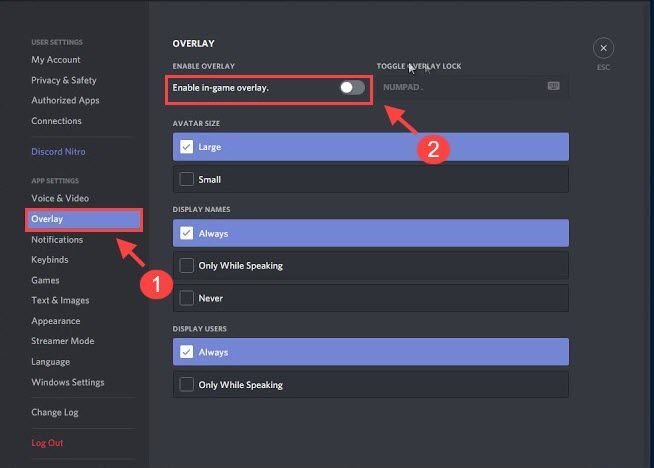
3) మీ Minecraft ను మళ్లీ ప్రారంభించండి.
సమస్య ఇంకా కొనసాగుతుందో లేదో చూడండి. మీ Minecraft ఇప్పటికీ ప్రతిస్పందించకపోతే, మీరు తదుపరి పరిష్కారానికి వెళ్లవచ్చు.
ఫిక్స్ 2: అననుకూల సాఫ్ట్వేర్ను తొలగించండి
నార్టన్ యాంటీ-వైరస్ సాఫ్ట్వేర్ Minecraft తో సమస్యలను కలిగిస్తుంది. ఇది కొంచెం రక్షణగా ఉంటుంది మరియు మీరు దీన్ని డిసేబుల్ చేసినప్పటికీ మీరు బ్లాక్ చేయకూడదనుకునే వాటిని బ్లాక్ చేస్తుంది. మీరు సాఫ్ట్వేర్ను ఇన్స్టాల్ చేయవచ్చు లేదా అదే సమస్యలో పడకుండా ఉండేందుకు దాన్ని భర్తీ చేయవచ్చు.
అనేక ఇతర అప్లికేషన్లు Minecraftతో అనుకూలంగా లేవు మరియు మీరు Minecraft యొక్క అధికారిక వెబ్సైట్ని సందర్శించవచ్చు తెలిసిన అననుకూల సాఫ్ట్వేర్ మరింత సమాచారం పొందడానికి.
మీరు ఈ వైరుధ్య అప్లికేషన్లన్నింటినీ తీసివేసినా, మీ Minecraft ఇప్పటికీ ప్రతిస్పందించనట్లయితే, మీరు తదుపరి పరిష్కారాన్ని ప్రయత్నించవచ్చు.
పరిష్కరించండి 3: మీ పరికర డ్రైవర్లను నవీకరించండి
Minecraft పని చేయకపోవడానికి పాత లేదా పాడైన పరికర డ్రైవర్లు, ముఖ్యంగా మీ గ్రాఫిక్స్ కార్డ్ డ్రైవర్ కారణంగా సంభవించవచ్చు. గ్రాఫిక్స్ డ్రైవర్ మీ కంప్యూటర్ గేమ్ను సరిగ్గా ప్రదర్శించడానికి అనుమతిస్తుంది.
అయితే, ఇది ఎల్లప్పుడూ గ్రాఫిక్స్ డ్రైవర్ గురించి మాత్రమే కాదు మరియు అపరాధి పాత సౌండ్ కార్డ్ డ్రైవర్ లేదా నెట్వర్క్ అడాప్టర్ డ్రైవర్లో ఉండవచ్చు. అలాంటప్పుడు, మీ Minecraft మళ్లీ రన్ అయ్యేలా చేయడానికి మీరు గ్రాఫిక్స్ డ్రైవర్తో పాటు ఇతర సాధ్యం డ్రైవర్లను అప్డేట్ చేయాలి.
డ్రైవర్ను నవీకరించడానికి మీకు 2 మార్గాలు ఉన్నాయి: మానవీయంగా మరియు స్వయంచాలకంగా .
పరికర నిర్వాహికి ద్వారా మీ డ్రైవర్ను మాన్యువల్గా అప్డేట్ చేయడం లేదా తయారీదారు వెబ్సైట్ నుండి తాజా డ్రైవర్ను డౌన్లోడ్ చేయడం చాలా సమయం తీసుకునే ప్రక్రియ, కాబట్టి మీరు మీ డ్రైవర్లన్నింటినీ స్వయంచాలకంగా నవీకరించడాన్ని ఎంచుకోవచ్చు.
ఎంపిక 1. గ్రాఫిక్స్ డ్రైవర్ను మాన్యువల్గా అప్డేట్ చేయండి
మీరు తాజా Windows వెర్షన్ని రన్ చేస్తున్నారని నిర్ధారించుకోండి. అయినప్పటికీ, స్థిరత్వ సమస్యల కోసం Windows అప్డేట్ మీ కోసం తాజా గ్రాఫిక్స్ డ్రైవర్ను కనుగొనదు, కాబట్టి మీరు తయారీదారు యొక్క అధికారిక వెబ్సైట్ నుండి సరైన & తాజా గ్రాఫిక్స్ డ్రైవర్ను కనుగొని దానిని మాన్యువల్గా ఇన్స్టాల్ చేయాలి.
ఎంపిక 2. డ్రైవర్ను స్వయంచాలకంగా నవీకరించండి (సిఫార్సు చేయబడింది)
డ్రైవర్లతో ఆడుకోవడం మీకు తెలియకపోతే, మీరు చేయవచ్చు స్వయంచాలకంగా చేయండి తో డ్రైవర్ ఈజీ .
డ్రైవర్ ఈజీ మీ సిస్టమ్ను స్వయంచాలకంగా గుర్తిస్తుంది మరియు మీ కంప్యూటర్కు సరైన డ్రైవర్ను కనుగొంటుంది. మరీ ముఖ్యంగా, డ్రైవర్ ఈజీతో, మీరు ఆపరేటింగ్ సిస్టమ్ను గుర్తించడానికి కష్టపడాల్సిన అవసరం లేదు మరియు ఇన్స్టాల్ చేసేటప్పుడు తప్పులు చేయడం గురించి మీరు చింతించాల్సిన అవసరం లేదు. ఇది మీ సమయాన్ని మరియు సహనాన్ని అద్భుతంగా ఆదా చేస్తుంది.
ఒకటి) డౌన్లోడ్ చేయండి మరియు డ్రైవర్ ఈజీని ఇన్స్టాల్ చేయండి.
2) డ్రైవర్ ఈజీని రన్ చేసి, క్లిక్ చేయండి ఇప్పుడు స్కాన్ చేయండి బటన్. డ్రైవర్ ఈజీ మీ కంప్యూటర్ని స్కాన్ చేస్తుంది మరియు ఏదైనా సమస్య ఉన్న డ్రైవర్లను గుర్తిస్తుంది.
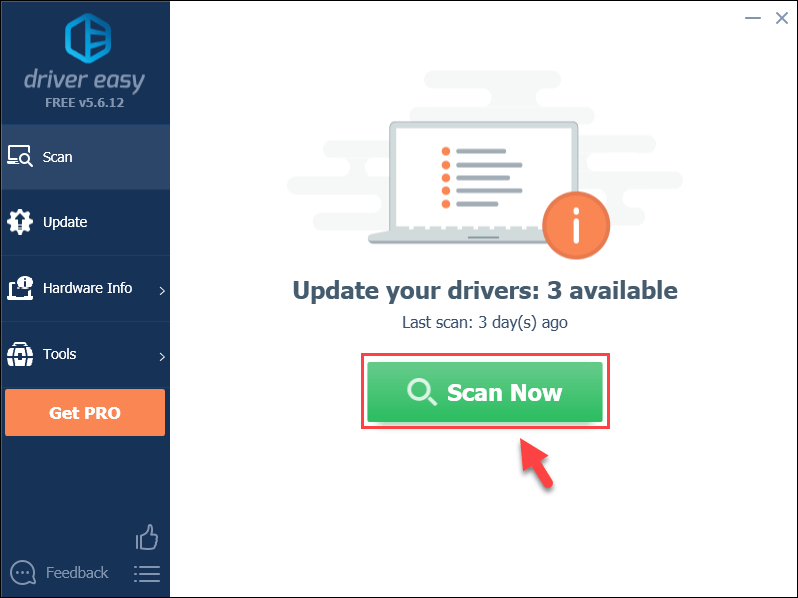
3) క్లిక్ చేయండి నవీకరించు దాని డ్రైవర్ యొక్క సరైన సంస్కరణను డౌన్లోడ్ చేయడానికి మీ గ్రాఫిక్స్ డ్రైవర్కు ప్రక్కన ఉన్న బటన్ను, ఆపై మీరు దానిని మాన్యువల్గా ఇన్స్టాల్ చేయవచ్చు.
లేదా
క్లిక్ చేయండి అన్నీ నవీకరించండి అన్ని డ్రైవర్లను స్వయంచాలకంగా నవీకరించడానికి దిగువ కుడివైపు బటన్. (దీనికి ఇది అవసరం ప్రో వెర్షన్ — మీరు అన్నీ అప్డేట్ చేయి క్లిక్ చేసినప్పుడు అప్గ్రేడ్ చేయమని మీరు ప్రాంప్ట్ చేయబడతారు. మీరు పొందుతారు పూర్తి మద్దతు మరియు ఎ 30-రోజుల మనీ బ్యాక్ గ్యారెంటీ .)
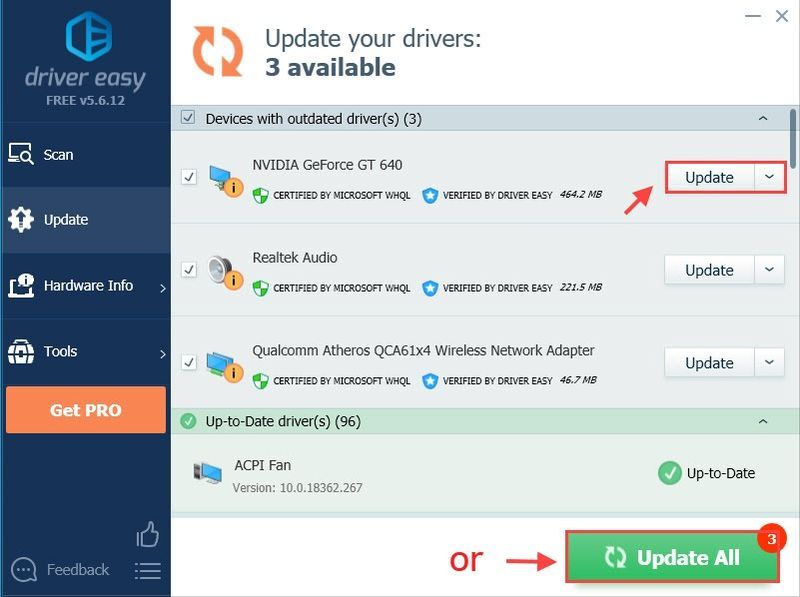 మీకు సహాయం కావాలంటే, దయచేసి డ్రైవర్ ఈజీ మద్దతు బృందాన్ని వద్ద సంప్రదించండి.
మీకు సహాయం కావాలంటే, దయచేసి డ్రైవర్ ఈజీ మద్దతు బృందాన్ని వద్ద సంప్రదించండి. 4) డ్రైవర్లను అప్డేట్ చేసిన తర్వాత, ప్రభావం చూపడానికి మీరు మీ కంప్యూటర్ను రీస్టార్ట్ చేయాలి.
మీ వీడియో డ్రైవర్ను అప్డేట్ చేయడం వలన మీ Minecraft ప్రతిస్పందించని సమస్యను పరిష్కరిస్తుందో లేదో చూడండి. కాకపోతే, మీరు తదుపరి పరిష్కారాన్ని ప్రయత్నించవచ్చు.
ఫిక్స్ 4: Minecraft ను అడ్మినిస్ట్రేటర్గా అమలు చేయండి
పరిమితం చేయబడిన యాక్సెస్ కారణంగా Minecraft అన్ని వనరులను ఉపయోగించలేకపోవచ్చు. కాబట్టి ఇది మీ సమస్యను పరిష్కరిస్తుందో లేదో చూడటానికి మీరు Minecraft ను అడ్మినిస్ట్రేటర్గా అమలు చేయాలి.
1) Minecraft ఇన్స్టాల్ చేయబడిన ప్రధాన డైరెక్టరీకి నావిగేట్ చేయండి మరియు ఎక్జిక్యూటబుల్ మెయిన్ గేమ్ను గుర్తించండి.
2) ఎక్జిక్యూటబుల్ ఫైల్పై కుడి-క్లిక్ చేసి, ఎంచుకోండి లక్షణాలు .
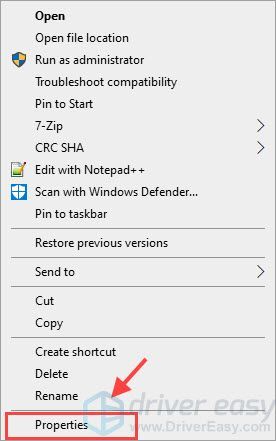
3) ఎంచుకోండి అనుకూలత టాబ్ మరియు పక్కన ఉన్న పెట్టెను ఎంచుకోండి ఈ ప్రోగ్రామ్ను అడ్మినిస్ట్రేటర్గా అమలు చేయండి . క్లిక్ చేయండి దరఖాస్తు చేసుకోండి ఆపై అలాగే .
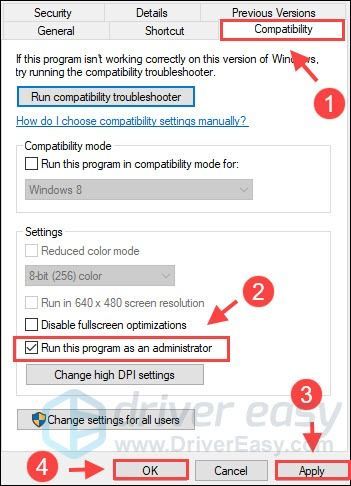
4) ఇది పని చేస్తుందో లేదో చూడటానికి Minecraft ను మళ్లీ అమలు చేయండి.
పరిష్కరించండి 5: మోడ్లను నిలిపివేయండి
Minecraft ప్లే చేస్తున్నప్పుడు మెరుగైన అనుభవాన్ని పొందేందుకు మోడ్లు మిమ్మల్ని అనుమతిస్తాయి. అయినప్పటికీ, మీ Minecraft సమస్యకు స్పందించకపోవడానికి మోడ్లు కారణం కావచ్చు. మీరు మీ Minecraftకి ఏవైనా మోడ్లను జోడించినట్లయితే, సమస్యను పరిష్కరించడానికి మీరు వాటిని నిలిపివేయవచ్చు.
మీరు ట్విచ్ మరియు ఫోర్జ్ వంటి గేమ్ లాంచర్ల ద్వారా మోడ్లను నిలిపివేయవచ్చు. లేదా మీరు జోడించవచ్చు .వికలాంగుడు మోడ్స్ ఫైల్ పేరు చివరి వరకు, లేదా మోడ్స్ ఫోల్డర్ను Minecraft డైరెక్టరీ నుండి మరొకదానికి తరలించండి. కాబట్టి మీరు ఎల్లప్పుడూ మోడ్లను తొలగించడం ద్వారా ప్రారంభించవచ్చు .వికలాంగుడు ప్రత్యయం లేదా వాటిని వెనక్కి తరలించడం.
మీరు మళ్లీ గేమ్ను ఆడే ముందు మీ కంప్యూటర్ను పునఃప్రారంభించడం మర్చిపోవద్దు.
ఫిక్స్ 6: మీ Minecraft ను మళ్లీ ఇన్స్టాల్ చేయండి
పైన పేర్కొన్న ఈ పరిష్కారాలలో ఏదీ మీకు పని చేయకపోతే, ఈ సమస్యను పరిష్కరించడానికి మీరు గేమ్ను మళ్లీ ఇన్స్టాల్ చేయడానికి ప్రయత్నించాల్సి రావచ్చు.
1) మీ కీబోర్డ్లో, నొక్కండి Windows లోగో కీ మరియు ఆర్ అదే సమయంలో రన్ బాక్స్ను పిలవడానికి.
2) రకం appwiz.cpl మరియు నొక్కండి నమోదు చేయండి .
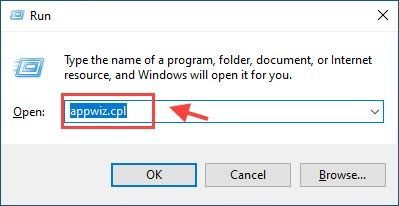
3) కుడి-క్లిక్ చేయండి Minecraft మరియు ఎంచుకోండి అన్ఇన్స్టాల్ చేయండి .
4) రన్ బాక్స్ను మళ్లీ తెరవడానికి విండోస్ లోగో కీ మరియు R మళ్లీ నొక్కండి, ఆపై టైప్ చేయండి %అనువర్తనం డేటా% మరియు నొక్కండి నమోదు చేయండి .
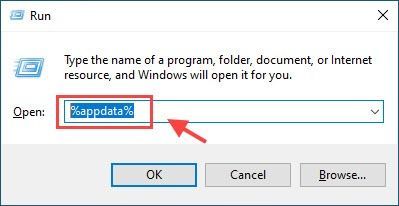
5) కుడి క్లిక్ చేయండి .మిన్క్రాఫ్ట్ ఫోల్డర్ చేసి ఎంచుకోండి తొలగించు మీరు సంబంధిత ఫైల్లను తొలగించారని నిర్ధారించుకోవడానికి.
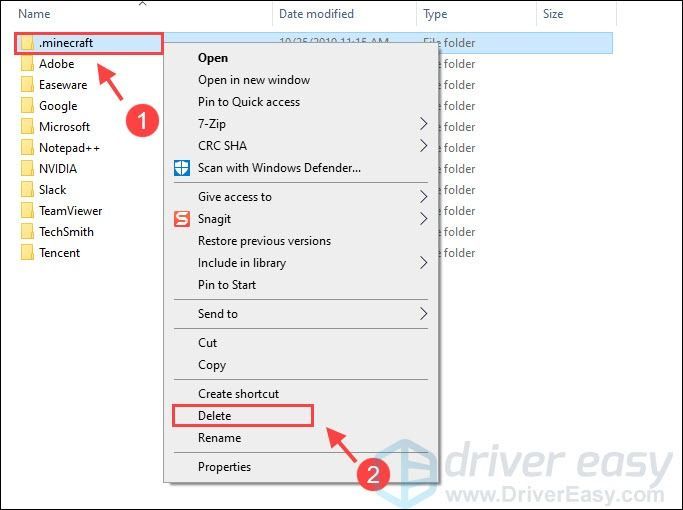
4) అన్ఇన్స్టాల్ చేసిన తర్వాత, మీ కంప్యూటర్ను రీస్టార్ట్ చేయండి. కు వెళ్ళండి అధికారిక Minecraft వెబ్సైట్ Minecraft ను మళ్లీ డౌన్లోడ్ చేసి, ఇన్స్టాల్ చేయడానికి.
సాధారణంగా, మీరు దాన్ని మళ్లీ ఇన్స్టాల్ చేసిన తర్వాత Minecraft మళ్లీ సరిగ్గా పని చేస్తుంది.
పై పరిష్కారాలు మీ Minecraft ప్రతిస్పందించని సమస్యను పరిష్కరించాయా? మీ Minecraft ఇప్పటికీ ప్రతిస్పందించనట్లయితే, మీరు Windows నవీకరణ లేదా Java నవీకరణను అమలు చేయడానికి ప్రయత్నించవచ్చు.
మీకు ఏవైనా ప్రశ్నలు లేదా సూచనలు ఉంటే మాకు ఒక వ్యాఖ్యను ఇవ్వడానికి సంకోచించకండి.

![[SOVLED] రోబ్లాక్స్ హై పింగ్ ఎలా పరిష్కరించాలి | త్వరగా & సులభంగా!](https://letmeknow.ch/img/knowledge/41/how-fix-roblox-high-ping-quickly-easily.jpg)
![[పరిష్కరించబడింది] మీ కంప్యూటర్ సరిగ్గా కాన్ఫిగర్ చేయబడినట్లు కనిపిస్తోంది, కానీ పరికరం లేదా వనరు ప్రతిస్పందించడం లేదు](https://letmeknow.ch/img/knowledge/68/your-computer-appears-be-correctly-configured.png)



